¿Cómo agregar marcos a un documento de Word para mejorar su presentación?

Si quieres que tus trabajos de Word tengan un mejor estilo al añadir marcos, te interesará leer este artículo. Te contamos lo necesario para que puedas agregar marcos a tus documentos desde diversos dispositivos. Además, aprenderás a añadirle el color y el tamaño, aunque también podrás agregar márgenes en PowerPoint si lo crees necesario.
¿De qué forma puedo poner marcos en tus documentos de Word?
Dentro de los programas de Microsoft Office se encuentra Word, una herramienta muy útil para realizar tus actividades de todo tipo e incluso, para mejorar el estilo y la presentación de tus trabajos puedes agregar marcos. Por eso, te explicaremos como usar y poner marcos en Word.
Dentro de Windows
Abres el archivo donde deseas poner el marco, te diriges a la barra de herramienta de la parte superior y haces clic en Diseño de página. Allí eliges la pestaña de Bordes y sombreado.
Verás varias alternativas para colocar el borde, cuadrado, 3D, sombra y personalizado, en este último con diseños diferentes. En esta misma ventana debes ajustar el estilo o grosor del marco, el color, así como el ancho. Ahora haces clic en Aplicar para seleccionar si será a todo el documento o solo a una página. Después, pulsas en Aceptar y se aplicarán los cambios realizados.
También esa pestaña de bordes y sombreados te permite agregar marcos a una porción de texto que hayas redactado. En este caso, el procedimiento es exactamente el mismo, solo deberás ubicar la opción Bordes, que está en la pestaña de Bordes y sombreados, ya que pone a tu disposición alternativas que puedes escoger. Gracias a esto, es posible crear certificados muy rápido.
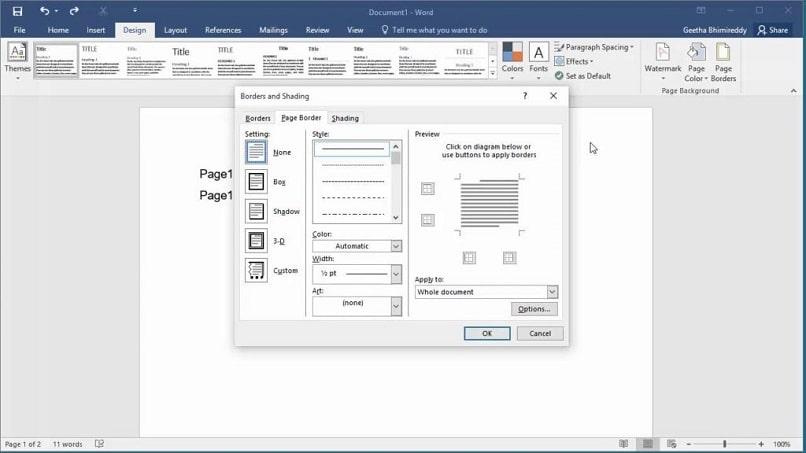
Desde MacOS
Con los bordes que insertes, podrás enfatizar los elementos de esa página del documento. Si tienes el archivo abierto, presiona en la pestaña de Diseño y luego en Bordes de página.
Se abrirá un cuadro correspondiente a la pestaña seleccionada el cual te permitirá diseñar el borde o marco. Cada categoría te permitirá añadir un elemento. Por ejemplo, en Valor puedes escoger el estilo que tendrá el marco según tu preferencia. En estilo, puedes agregar el estilo de la línea del marco.
Luego de configurar estos aspectos, eliges un color y haces clic en la flecha de la derecha para aplicar el marco. Allí puedes seleccionar si deseas que se muestre los marcos en todo el documento, a una página o a una sección del mismo y para finalizar pulsas en Aceptar. Ahora intentarlo tú.
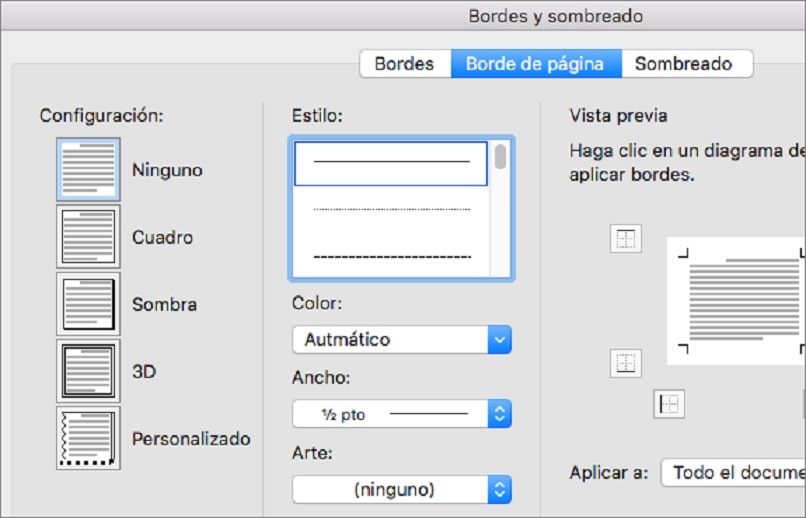
Con la versión web
El programa dispone de herramientas que te permitirá dar una mejor presentación y aspecto personalizado a tu trabajo. Ten en cuenta que en la versión web del programa de Word no dispone de la Pestaña de diseño como en la versión normal, por lo que es un poco limitada. Impidiendo que puedas poner bordes o marcos.
Aun así, puedes utilizar otras herramientas con la que podrás dar esa apariencia de marcos al Insertar una tabla, pero seleccionado el estilo de Una sola celda. Para ello, deberás ajustar esta tabla de tal manera que no obstaculice el texto del documento y que abarque toda la hoja, si es tu preferencia.
Esta es la opción que puedes utilizar desde la versión en línea de Word. Pero si lo prefieres, puedes descargar plantillas de marcos desde la web e insertarlas en tus documentos, ajustándolo detrás del texto para que pueda visualizarse el texto.
¿De qué manera añadir bordes a un documento de Word desde tu móvil?
Por otra parte, puedes trabajar desde la aplicación de Word en tu dispositivo móvil. Si no la tienes descargada, ingresa a la tienda de Play Stores para obtenerla. Si ya la tienes, abres la aplicación y seleccionas Nuevo documento o también elegir uno de los que ya tengas creado.
A continuación, pulsas en la pestaña de Inicio y luego en Diseño. Dentro de esta pestaña, deslizas la pantalla y seleccionas la opción Bordes. Notarás un cuadro donde podrás personalizar ese borde o marco para tu documento. Observarás los mismos elementos de la versión para escritorio e ir adjuntando cada uno.
También, puedes añadir bordes desde la pestaña Insertar y elegir una Imagen con marca de agua, presionas en Detrás del texto, comienzas a ajustar esa imagen de borde en toda la hoja y luego podrás redactar sobre ella cualquier texto. Esta es otra forma de poner marcos en Word desde tu móvil. Desde esta versión serás capaz de activar la función lápiz de Word.
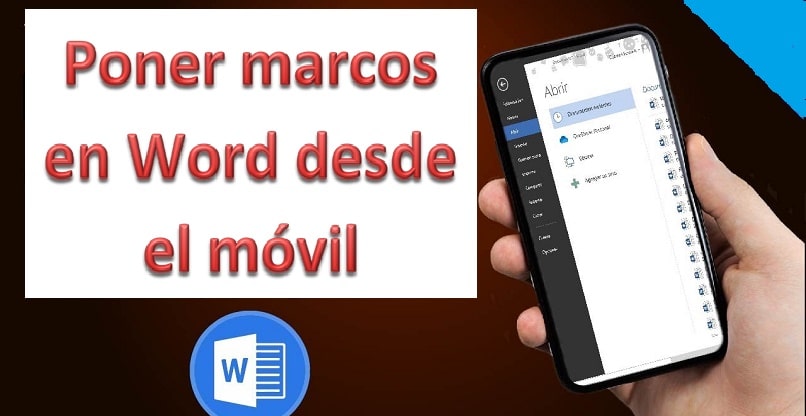
¿Qué hacer para seleccionar el color y tamaño de un marco en Word?
Para hacer del marco más llamativo, modifica el color y el tamaño, estas son acciones muy sencillas de aplicar. En la misma ventana de Bordes y sombreado. Dentro de ese recuadro, pulsas en Bordes de página y allí puedes elegir el color.
Al pulsar en esta opción, se abrirá la paleta de colores. Aquí serás capaz de elegir un color automático, estándar o en Más Colores para ver más opciones de degradado. Selecciona el de tu gusto y pulsas en Aceptar. Te diriges al apartado de Ancho, donde podrás elegir el grosor que tendrá el marco.
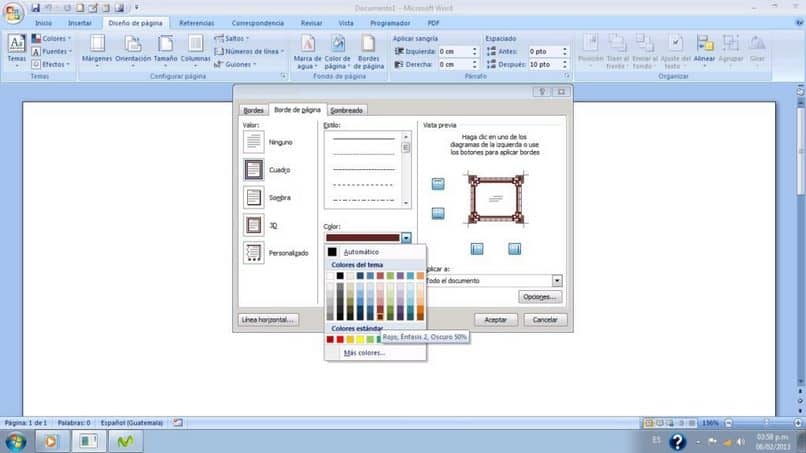
Se recomienda que el grosor no sea muy ancho para que no opaque el texto, la idea es destacarlo y darle una mejor presentación al documento. Por eso escoge un ancho equilibrado. Con estas recomendaciones, te será más fácil colocar marcos a tus archivos en Word. Al finalizar, puedes proteger tu documento en Word para que nadie lo modifique.